SKT에서 출시한, 제가 사용하는 단말은 SKT에서 출시한 뷰3 화이트 16GB입니다, LG 뷰3 후면 카메라는 1300만화소 카메라가 사용되었습니다. G2에 사용되었던 OIS(광학식 손떨림 방지 기능) 기능, 일명 손떨방 기능이 빠진 것이 너무 아쉽긴 하지만, 뷰3의 1300만 화소 카메라에는 BSI 센서가 사용되어 많은 빛을 흡수해 야외는 물론이고 실내에서도 선명한 사진 촬영이 가능합니다. 또한 LG 뷰3 카메라는 멀티 포인트 AF가 적용되어 9개의 초점을 잡아 또렷하게 사진을 찍어 줍니다.
 | 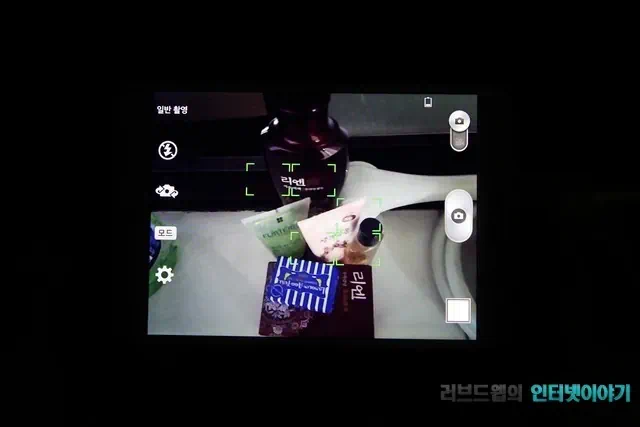 |
BSI(BackSide Illumination) 센서는 이면조사형 센서라고도 하는데, 일반적인 센서에 비해 더 많은 빛을 받아들여 보다 좋은 감도의 사진을 촬영할 수 있게 해줍니다. 그렇죠. 어두운 곳이나 실내에서 사진을 찍을 때 보다 좋은 품질의 사진을 찍을 수 있다는 얘기입니다. 어두운 곳에서 찍을 때도 유리하고, 역광일 경우에도 보다 좋은 사진이 나옵니다. 이건 사진을 놓고 비교를 하며 설명을 해야 하나 오늘 글은 해당 내용이 아니므로 패스~
LG 뷰3 동영상 촬영 기능 오디오 줌

LG 뷰3 기능 중 상당히 유용한 기능이 있습니다. LG 뷰3 카메라에는 오디오 줌 기능이 있어 뷰3 카메라로 동영상을 촬영할 때 촬영되는 피사체 혹은 원하는 방향의 소리를 더 큰 소리로 녹음할 수 있습니다.
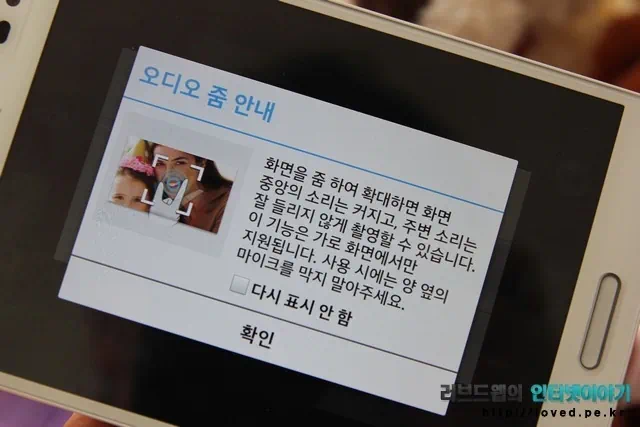
동영상 촬영 시 원하는 영역의 소리를 더 크게 녹음할 수 있는 기능, LG 뷰3 카메라의 오디오 줌은 조금만 생각을 해보면 실생활에서 유용하게 사용될 곳이 많다는 것을 알 수 있습니다. 참고로 오디오 줌 기능은 가로 모드 상태에서 촬영할 경우에만 지원됩니다.
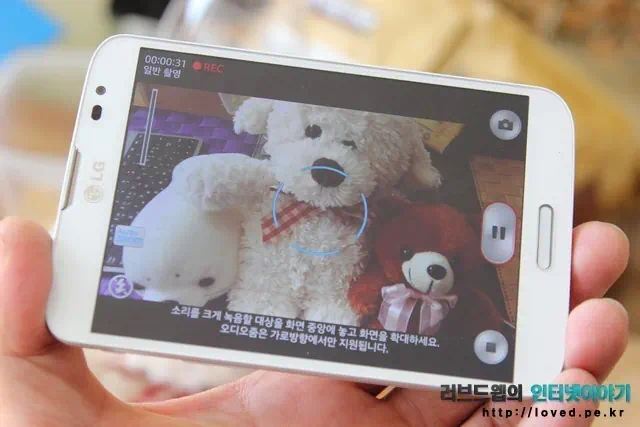 | 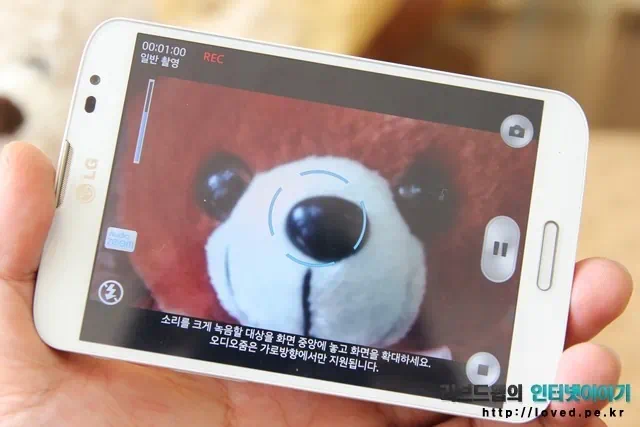 |
LG 뷰3 카메라 오디오 줌의 활용성 첫 번째는, 나의 아이가 놀이터에서 너무 사랑스럽게 웃으며 놀고 있기에 스마트폰 카메라를 이용해 동영상으로 촬영하려 하였더니 갑자기 옆집 철수가 나의 사랑스러운 아이 곁에 다가와 재잘 재잘 시끄럽게 떠듭니다. 이럴 경우 어떻게 해야 할까요? 그래요. 옆집 철수가 떠들지 못하도록 입을 틀어 막아 버리면 되겠지요.
 |  |
만약 손에 들린 스마트폰이 LG 뷰3라면, 카메라 옵션에서 오디오 줌을 살짝 한 번 눌러주면 됩니다. 오디오 줌으로 영역을 선택하여 동영상을 촬영하면 일반적인 촬영 모드로 동영상을 촬영할 때 보다 선택한 부분의 소리를 더 크게 녹음할 수 있습니다. 오디오 줌을 사용하면 손에 철수의 침을 묻히지 않고도 내 아이의 천사와 같은 목소리를 더욱 크게 녹음할 수 있다는 소리입니다. 어린 자녀를 두신 부모에게는 활용성이 매우 좋은 기능일 수 밖에 없겠지요. 아이의 목소리를 더 크게 녹음 시켜야 하는 상황은 너무 많습니다. 유치원 재롱 잔치에서도, 생일 파티에서도, 내 아이가 있는 모든 장소에서는 오디오 줌의 덕을 볼 수 있습니다. 뭐 사실 저는 애가 없으므로 직접 해보진 못했어요. 뭐 언젠가는 오디오 줌을 써먹을 날이 오겠…

LG 뷰3 카메라 오디오 줌, 선택한 영역의 소리를 더 크게 녹을 할 수 있으니 그렇지요. 카메라가 아닌 녹음 기능을 자주 사용하는 경우에도 오디오 줌은 훌륭하게 사용될 수 있습니다.
듣자 하니 대다수의 학생들이 녹음을 한다고 하는데, 집에 가서 틀어보면 옆에 앉아 있던 녀석의 “수업 끝나고 뭐 먹으러갈까”라는 멍청한 소리가 교수님의 목소리를 잡아 먹지요. 계속 들어 봐야 교수님의 목소리는 모기 소리만 하고 옆에 앉자 있던 녀석이 수업 내내 저지른 “뭐래, 뭐래, 우와, 대박” 리엑션만 크게 녹음 되어 있고 말이지요. 이런 경우 만약 오디오 줌을 이용하여 동영상으로 촬영하였다면 어떻게 될까요? 좀 더 큰 소리로 녹음 되지 않을까요
학생들은 학교에서 수업을 받을 때 선생님 혹은 교수님의 강의를 녹음할 때, 내 귀로 알아 들을 수 있는 한국어로 강의를 할 때보다는 그렇지요. 글로벌 시대에 발 맞춰 영어 강의를 많이 한다고 하는데, 저는 다 알고 있습니다. 솰라 솰랴 하는 교수님의 말을 실질적으로 이해하는 사람이 많지 않다는 것을요. 강의 내내 동영상을 촬영할 수는 없을 터이고 중요한 내용이 짧은 시간에 힘축되는 질문과 Q&A 시간에 뷰3 카메라로 동영상을 촬영하며 교수님의 얼굴을 조준 주욱 당겨주시면 되겠습니다. 그리고 강의 내내 내 귀로 리스닝이 되지 않았던 부분은 집에 돌아와 무한 반복으로 외워 버리시면 되겠습니다.
참고로 요즘 교수님들은 동의 없이 강의 내용을 녹음을 하지 못하게 하는 경우가 많다고 합니다. 아마도 자신의 강의가 인터넷에 유포되는 것을 막기 위함이지 싶은데, 교수님의 강의도 저작권 비슷한 무언가가 있는 것은 너무도 당연하니 반드시 사전에 동의를 구한 후 촬영과 녹음을 해야 합니다.
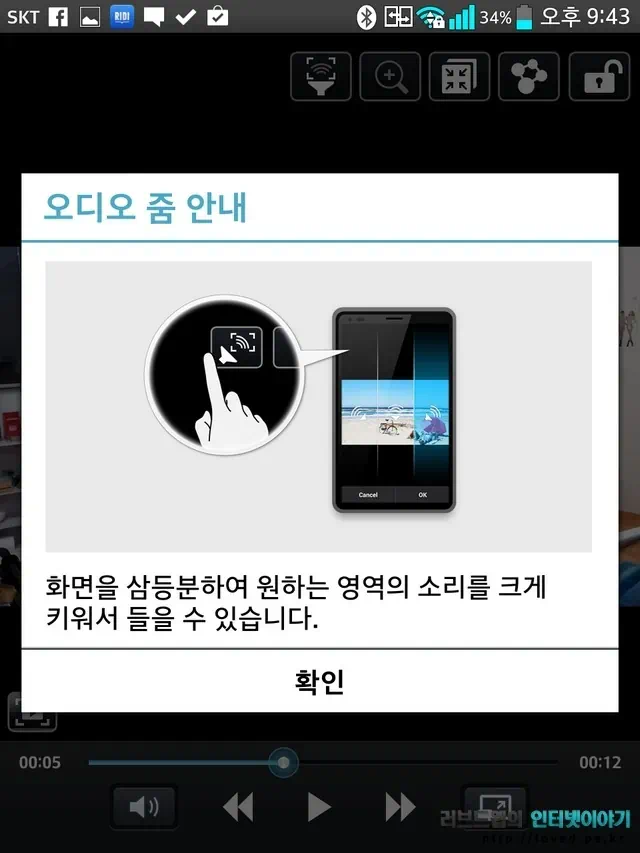
LG 뷰3는 촬영한 동영상을, 일반 모드로 촬영한 동영상도 오디오 줌을 적용하여 원하는 영역의 소리를 더 크게 할 수 있습니다.
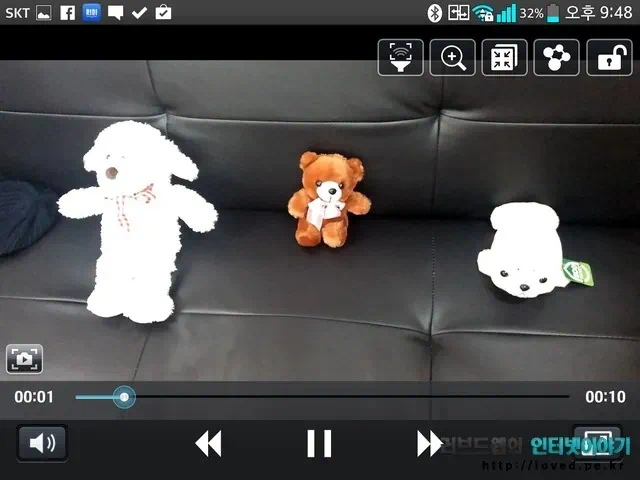 |  |
동영상 재생 화면 상단에서 좌측 끝의 오디오 줌 버튼(마이크 버튼 모양 버튼)을 누르면 일반 동영상도 화면을 삼등분하여 원하는 영역의 소리를 크게 키울 수 있습니다. 다만 동영상에 소리가 전혀 없거나, 소리의 방향을 구분하지 못할 경우에는 오디오 줌을 사용할 수 없는 것 같습니다. 이런 경우에는 오디오 줌 버튼이 나타나질 않네요.
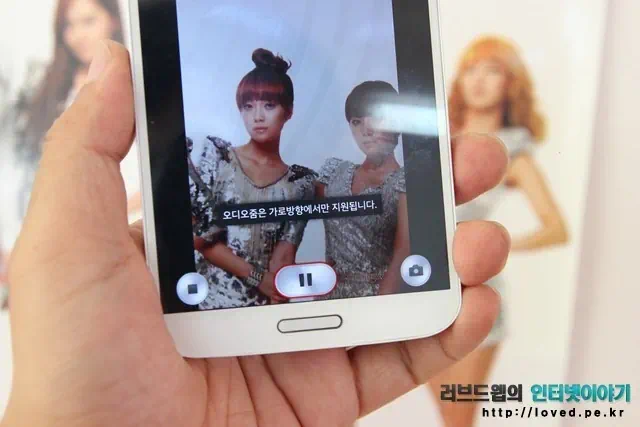
콘서트홀에서 공연은 워낙 주변 소음도 심하고 하니 오디오 줌이 될 것 같진 않지만 거리 공연이나 작은 라이브 카페에서 진행되는 공연은 가능하지 않을까 싶네요. 홍대나 인사동에 보면 거리 공연이 많이 진행되는데 언제 한 번 시간 내서 출동해야겠습니다. 아참 오디오 줌은 뷰3를 가로 모드로 놓고 사용할 때만 사용할 수 있습니다.